本地仓库
更新时间:2022-01-24 17:25:44
本地仓库
新建仓库
1.选择左侧导航栏中交付中心下的本地仓库功能,点击新建仓库。
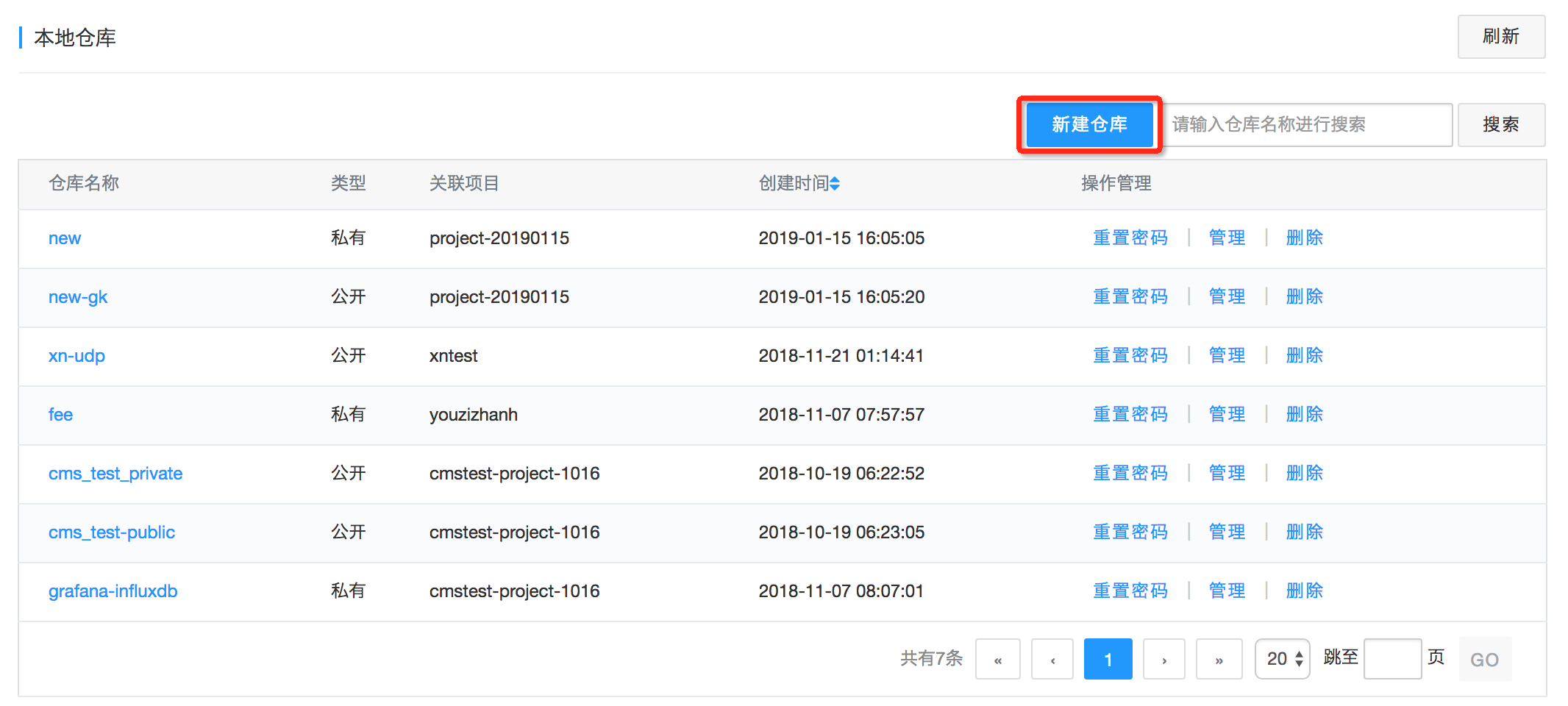
2.填写仓库名称,仓库需要关联项目,设置该仓库的类型与具体描述。
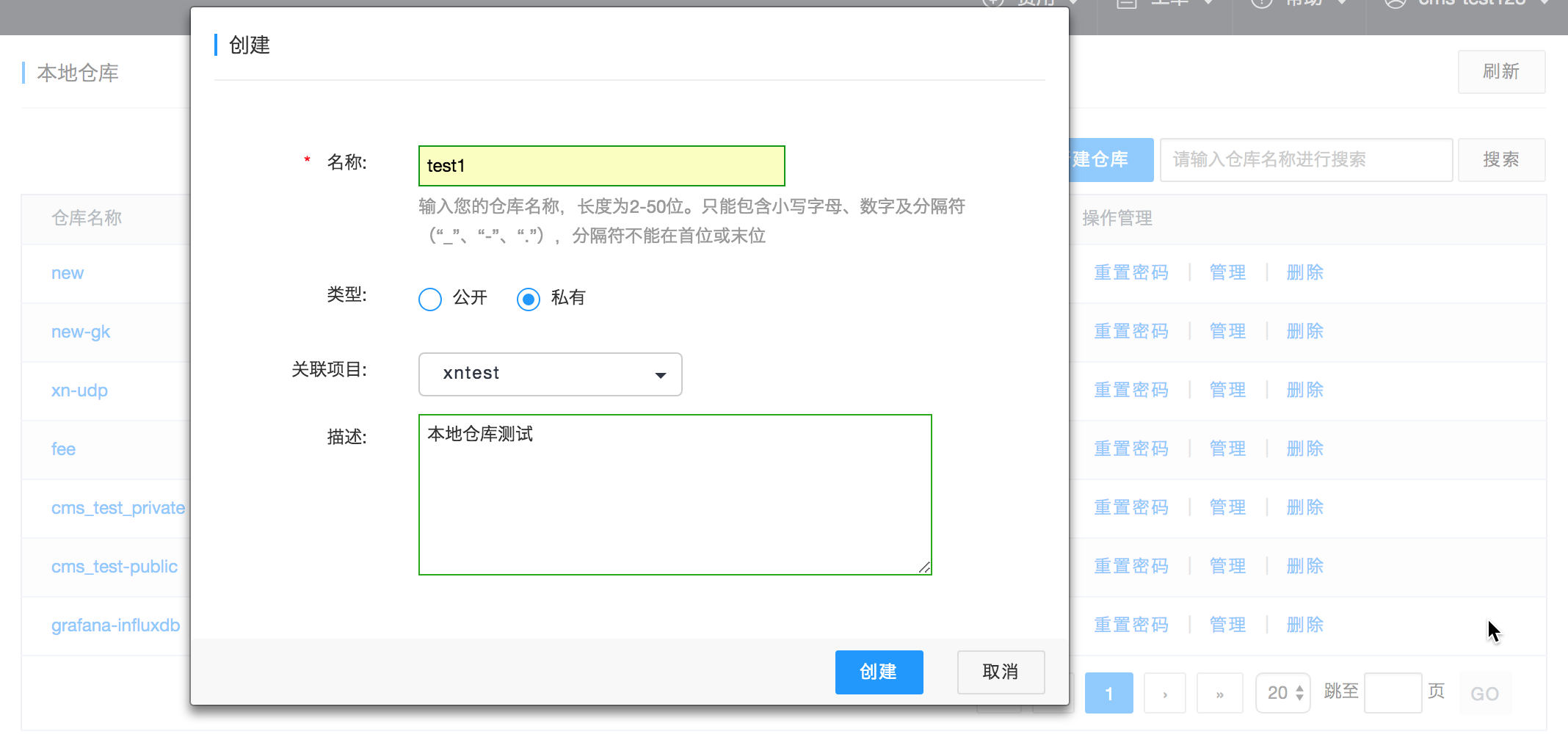
注意:仓库类型设置
- 设置为公开类型,仓库将面向所有主账号下的子账户开放,但只允许查看与下载镜像。
- 设置为私有类型,仓库对其他用户默认均不可见,可通过IAM服务给子账号授予相关权限。
查看镜像
进入本地仓库,点击仓库名称进入镜像列表,点击镜像名称可查看不同版本的镜像

镜像复制
进入本地仓库,点击仓库名称进入镜像列表,点击镜像名称后,点击操作管理下的复制按钮。
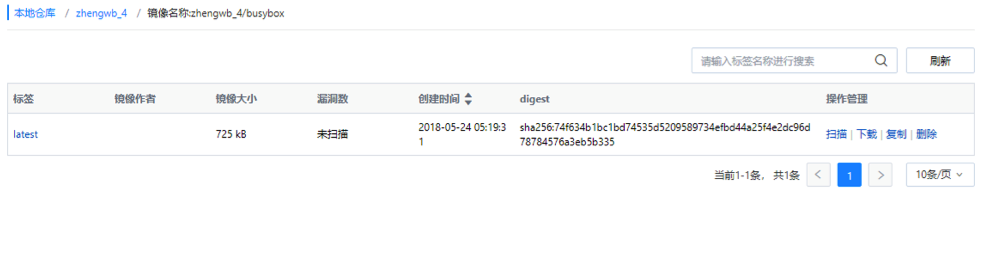
填写目标镜像相关信息
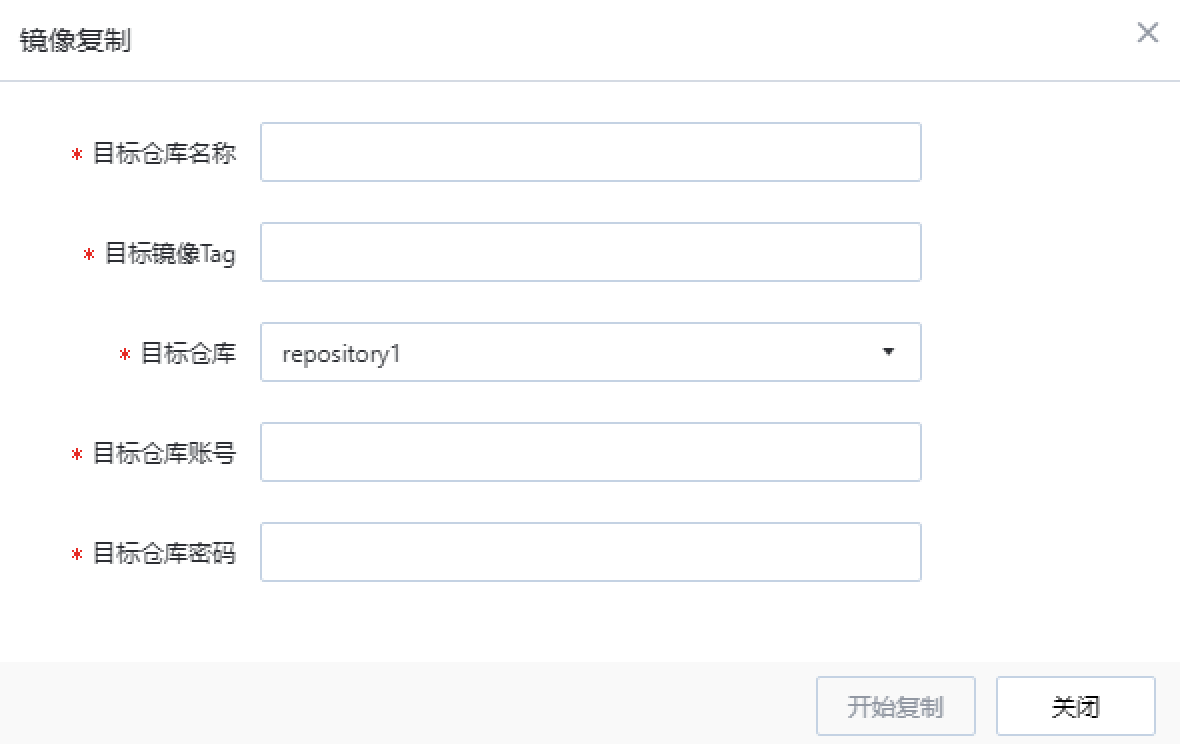
镜像漏洞扫描
进入本地仓库,点击仓库名称进入镜像列表,点击镜像名称后,点击操作管理下的扫描按钮。
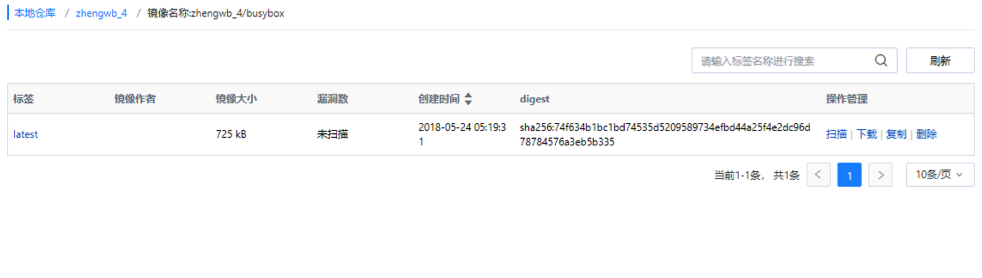
点击镜像标签名称,可查看镜像漏洞以及修复方法。
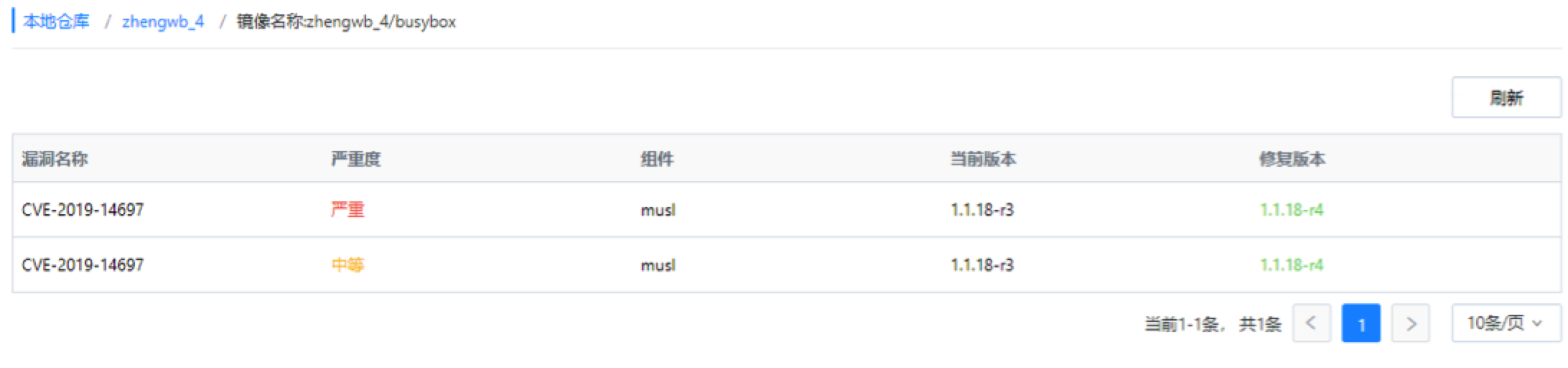
镜像上传
进入镜像列表,点击上传按钮,可通过控制台直接上传压缩后的镜像文件,支持tar、tar.gz格式。
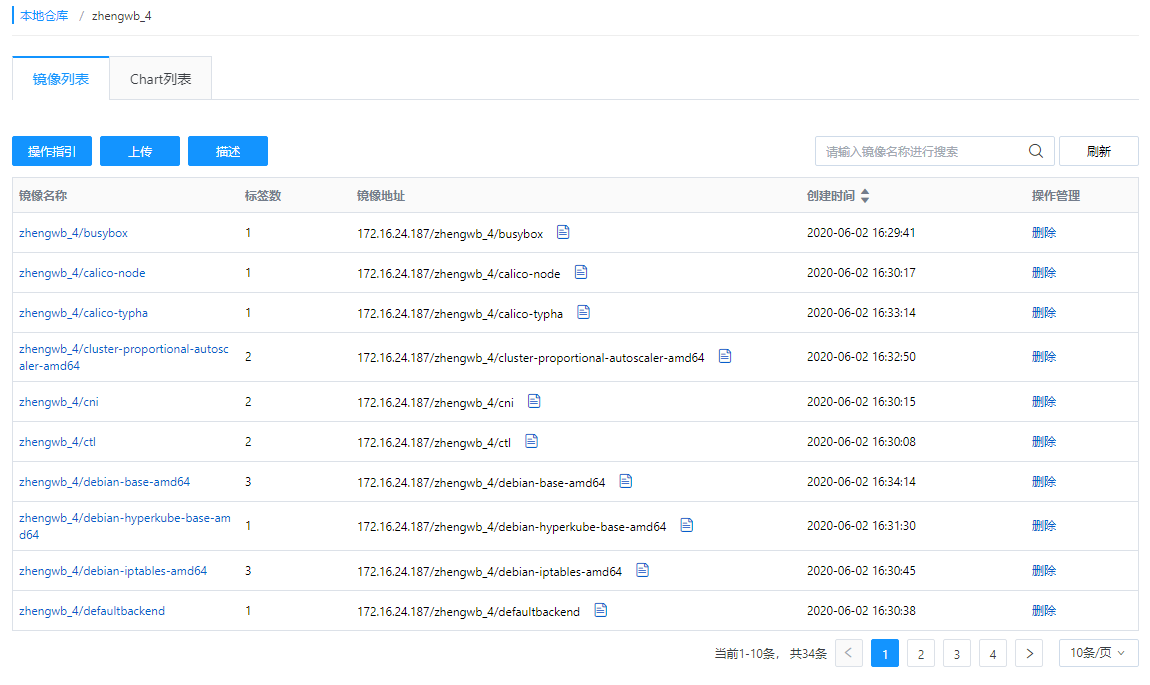
镜像下载
1.进入本地仓库,点击仓库名称进入镜像列表,点击镜像名称后,点击操作管理下的下载按钮。
点击镜像打包按钮
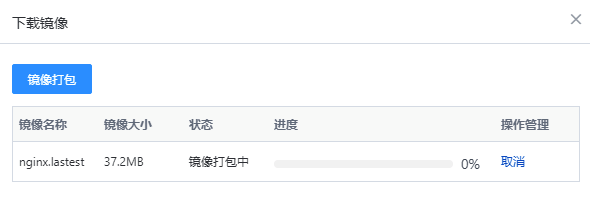
2.镜像完成打包后,可点击下载按钮,下载镜像。
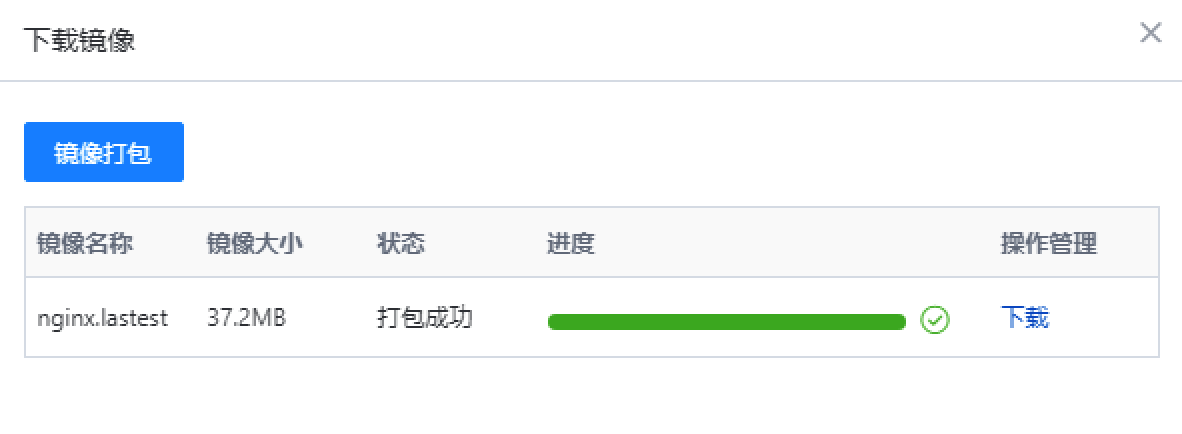
重置密码
点击操作管理下的重置密码,重置登录本仓库的密码。
镜像拉取与推送
1.进入新建的仓库,点击操作指引,查看从镜像仓库拉取镜像和推送镜像到镜像仓库的方法。
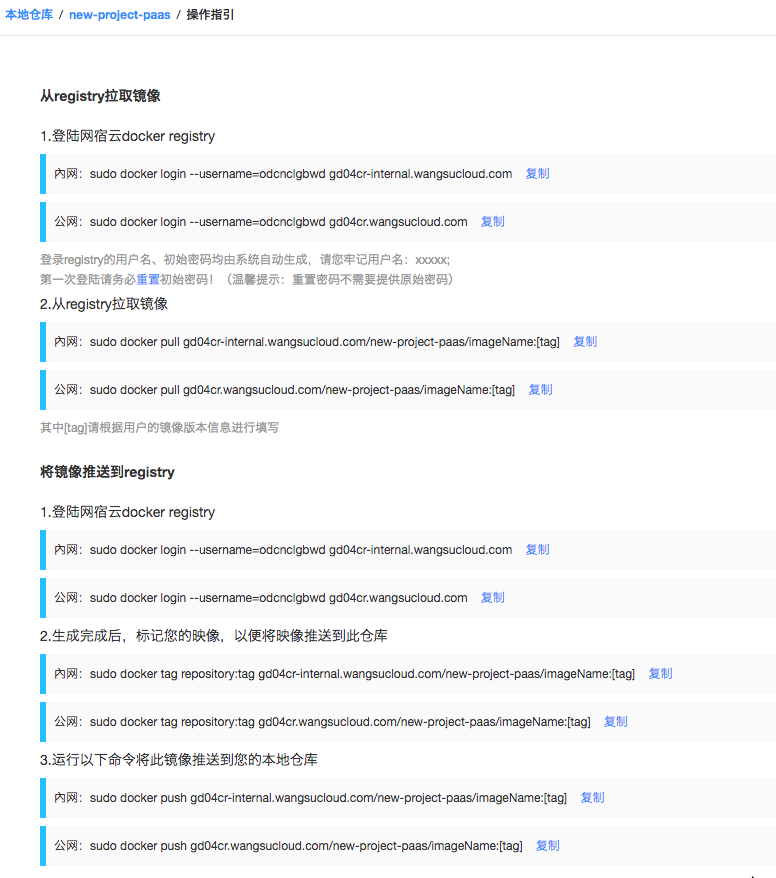
Chart包上传
1.切换到Chart列表,点击上传Chart按钮。
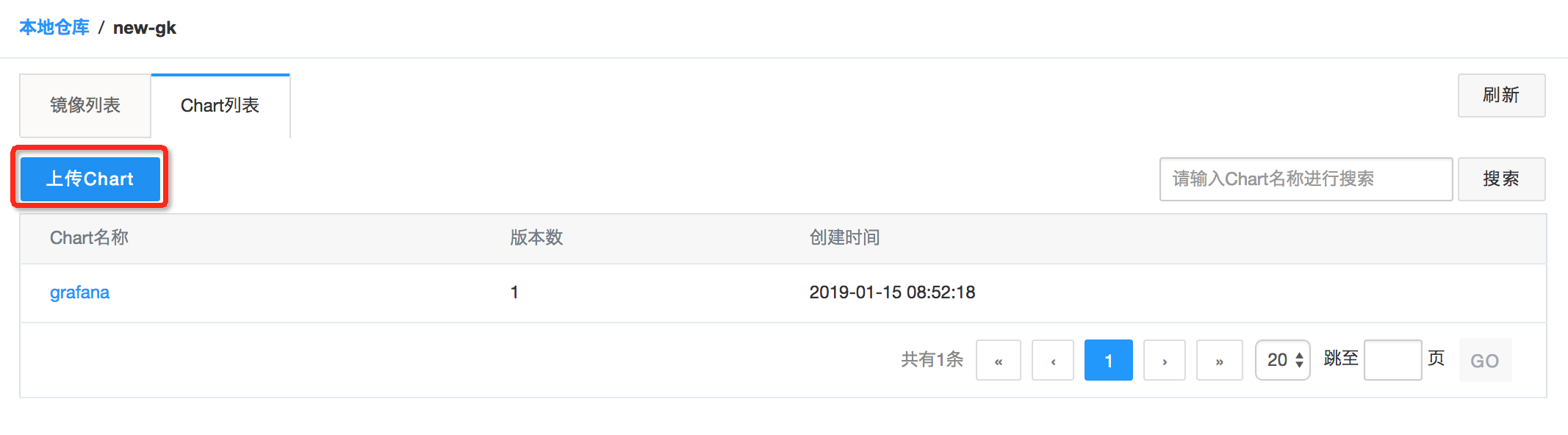
2.选择Chart包上传至本地仓库。
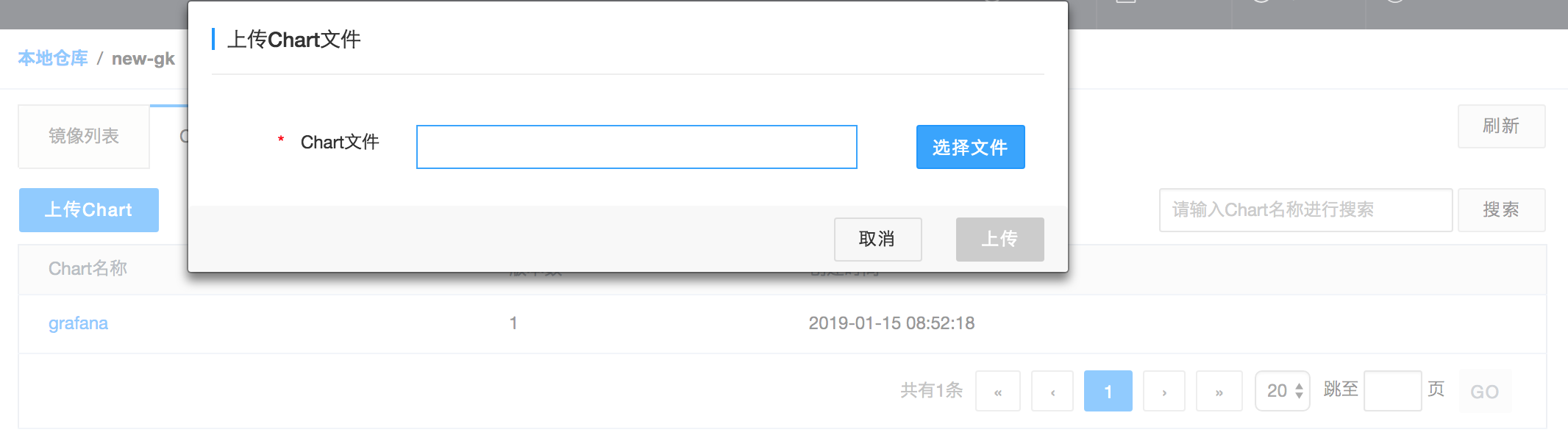
纳管集群使用本地仓库
逐一登录用户集群每台worker, 下载仓库公网证书
mkdir -p /etc/docker/certs.d/$HARBOR_DOMAIN # $HARBOR_DOMAIN仓库公网地址
wget -O /etc/docker/certs.d/$HARBOR_DOMAIN/ca.crt https://$HARBOR_DOMAIN/api/systeminfo/getcert --no-check-certificate
docker login $HARBOR_DOMAIN
本篇文档内容对您是否有帮助?
有帮助
我要反馈